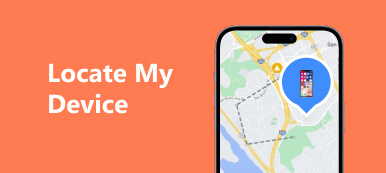Υπάρχουν πολλοί λόγοι για τους οποίους πρέπει να το κάνετε καρφιτσώστε μια τοποθεσία στο iPhone, στο τηλέφωνο Android ή στον υπολογιστή σας. Όταν ταξιδεύετε σε μια νέα πόλη, για παράδειγμα, μπορεί να χρειαστεί να αποθηκεύσετε μια τοποθεσία σε μια εφαρμογή χάρτη. Η αποστολή μιας τοποθεσίας καρφίτσας διευκολύνει το να πείτε στον φίλο σας πού να σας συναντήσει. Σύμφωνα με την έρευνά μας, μερικοί άνθρωποι εξακολουθούν να μην καταλαβαίνουν πώς να αποθηκεύσουν ή να στείλουν μια συγκεκριμένη τοποθεσία στις συσκευές τους. Επομένως, αυτό το άρθρο δημοσιεύει έναν τρόπο.
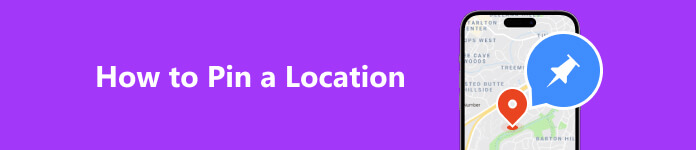
- Μέρος 1. Πώς να καρφιτσώσετε μια τοποθεσία του iPhone σας
- Μέρος 2. Πώς να καρφιτσώσετε μια τοποθεσία στους Χάρτες Google
- Μέρος 3. Συχνές ερωτήσεις σχετικά με το πώς να καρφιτσώσετε μια τοποθεσία
Μέρος 1. Πώς να καρφιτσώσετε μια τοποθεσία του iPhone σας
Τρόπος 1: Πώς να καρφιτσώσετε μια τοποθεσία στο iPhone με έναν υπολογιστή
Για να τοποθετήσετε μια θέση pin στο iPhone σας, πρέπει να ενεργοποιήσετε τις Υπηρεσίες τοποθεσίας και τις σχετικές λειτουργίες. Ωστόσο, ορισμένοι χρήστες απενεργοποιούν αυτές τις δυνατότητες για να προστατεύσουν το απόρρητό τους. Εναλλακτικά, Apeaksoft iPhone Location Changer μπορεί να καλύψει τις ανάγκες σας. Σας επιτρέπει να καρφιτσώσετε οποιαδήποτε τοποθεσία σε έναν χάρτη χωρίς να διαρρεύσει η τρέχουσα θέση σας.

4,000,000 + Λήψεις
Καρφιτσώστε οποιαδήποτε τοποθεσία σε έναν χάρτη με ένα κλικ.
Εντοπίστε μια συγκεκριμένη διεύθυνση χωρίς να μετακινηθείτε ούτε ένα βήμα.
Ασφαλές και εύκολο στη χρήση.
Υποστηρίξτε μια μεγάλη γκάμα μοντέλων iPhone και iPad.
Ακολουθούν τα βήματα για να καρφιτσώσετε μια τοποθεσία στο iPhone σας:
Βήμα 1Συνδεθείτε στο iPhone σας
Εγκαταστήστε το καλύτερο πρόγραμμα αλλαγής τοποθεσίας iPhone στον υπολογιστή σας. Είναι συμβατό τόσο με Windows όσο και με Mac OS X. Στη συνέχεια, συνδέστε το iPhone σας στον ίδιο υπολογιστή χρησιμοποιώντας ένα καλώδιο Lightning. Γυρίστε στο λογισμικό και κάντε κλικ στο Αρχική κουμπί.

Βήμα 2Επιλέξτε Τροποποίηση λειτουργίας τοποθεσίας
Αφού εντοπιστεί η συσκευή σας, θα εμφανιστεί η κύρια διεπαφή με τέσσερις λειτουργίες, Τροποποίηση τοποθεσίας, Λειτουργία μίας στάσης, Λειτουργία πολλαπλών στάσεων, να Λειτουργία Joystick. Εδώ επιλέγουμε Τροποποίηση τοποθεσίας. Οι άλλες τρεις λειτουργίες χρησιμοποιούνται για τη δημιουργία εικονικών διαδρομών.

Βήμα 3Καρφιτσώστε μια τοποθεσία
Στη συνέχεια, κάντε κλικ στην επιθυμητή τοποθεσία στον χάρτη και θα λάβετε την ακριβή διεύθυνση. Τώρα, μπορείτε να στείλετε την τοποθεσία pin σε φίλο ή μέλος της οικογένειάς σας με το iMessage, το WhatsApp και άλλα.
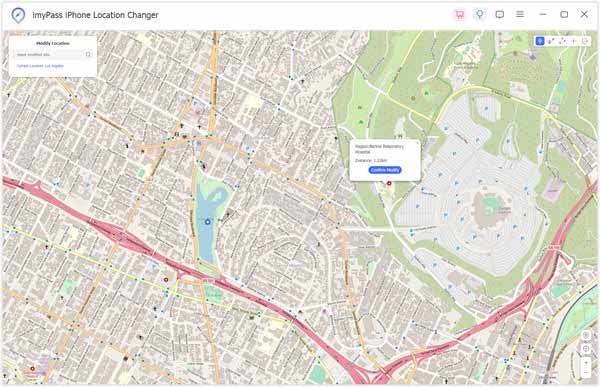
Τρόπος 2: Πώς να καρφιτσώσετε μια τοποθεσία στο iPhone με τους Χάρτες της Apple
Οι Χάρτες της Apple είναι ο ευκολότερος τρόπος για να βάλετε μια πινέζα τοποθεσίας στο iPhone σας, εάν έχετε ενεργοποιήσει τις Υπηρεσίες τοποθεσίας. Λάβετε υπόψη ότι άλλες εφαρμογές και υπηρεσίες θα παρακολουθούν την τοποθεσία σας μέσω GPS μόλις ενεργοποιήσετε τις Υπηρεσίες τοποθεσίας στο iPhone σας.
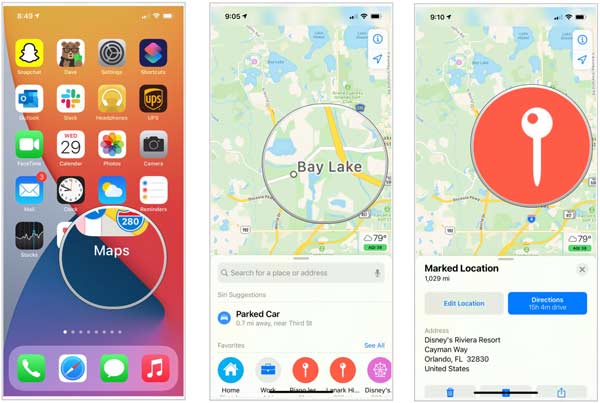
Βήμα 1 Εκτελέστε την εφαρμογή Χάρτες από την αρχική οθόνη σας.
Βήμα 2 Πατήστε παρατεταμένα τη θέση όπου θέλετε να ρίξετε μια καρφίτσα. Για να καρφιτσώσετε την τρέχουσα τοποθεσία σας στο iPhone σας, πατήστε το Τρέχουσα Θέση και κρατήστε πατημένο τη θέση.
Βήμα 3 Τώρα, θα δείτε ένα εικονίδιο καρφίτσας στην τοποθεσία και πολλές επιλογές στο κάτω μέρος. Για να στείλετε την τοποθεσία στους φίλους σας, πατήστε το Κοινοποίηση εικονίδιο, επιλέξτε το επιθυμητό κανάλι και επιλέξτε την επαφή παραλήπτη.
Μέρος 2. Πώς να καρφιτσώσετε μια τοποθεσία στους Χάρτες Google
Οι Χάρτες Google είναι μια δημοφιλής υπηρεσία πλοήγησης που χρησιμοποιείται ευρέως σε όλο τον κόσμο. Μπορείτε να βάλετε μια πινέζα τοποθεσίας στους Χάρτες Google; Η σύντομη απάντηση είναι ναι. Μπορείτε να κάνετε τη δουλειά τόσο σε κινητό όσο και σε επιτραπέζιο υπολογιστή.
Πώς να καρφιτσώσετε μια τοποθεσία στην εφαρμογή Χάρτες Google
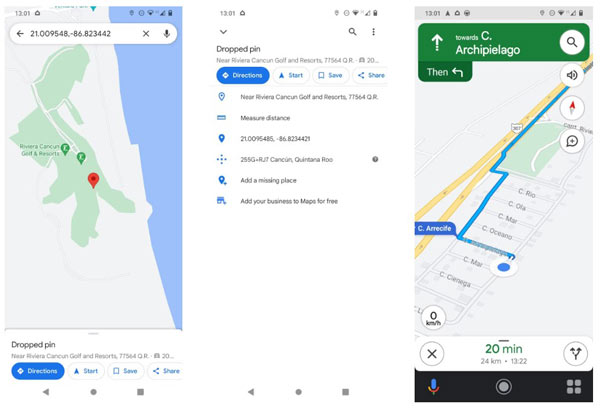
Βήμα 1 Ξεκινήστε την εφαρμογή Χάρτες Google στη συσκευή σας Android ή iOS. Βεβαιωθείτε ότι έχετε ενεργοποιήσει τις Υπηρεσίες τοποθεσίας.
Βήμα 2 Είτε αναζητήστε μια ακριβή διεύθυνση χρησιμοποιώντας τη γραμμή αναζήτησης ή μετακινηθείτε στον χάρτη μέχρι να βρείτε την επιθυμητή θέση.
Βήμα 3 Πατήστε παρατεταμένα τη θέση στον χάρτη έως ότου οι Χάρτες Google ρίξουν μια πινέζα τοποθεσίας. Στη συνέχεια θα λάβετε τη διεύθυνση στο κάτω μέρος. Εδώ μπορείτε να το χρησιμοποιήσετε για οδηγίες, να το αποθηκεύσετε ως ιστορικό και να το στείλετε στον φίλο σας.
Note: Η εφαρμογή Χάρτες Google λειτουργεί παρόμοια σε Android και iOS, επομένως μπορείτε να ακολουθήσετε τα παραπάνω βήματα και στις δύο πλατφόρμες.
Πώς να καρφιτσώσετε μια τοποθεσία στον ιστότοπο των Χαρτών Google
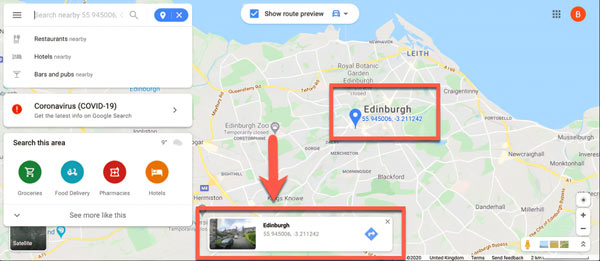
Βήμα 1 Για να καρφιτσώσετε μια τοποθεσία στην επιφάνεια εργασίας σας, ανοίξτε ένα πρόγραμμα περιήγησης ιστού και αποκτήστε πρόσβαση στον ιστότοπο των Χαρτών Google. Εάν θέλετε να αποθηκεύσετε μια καρφίτσα τοποθεσίας, πρέπει να συνδεθείτε στον λογαριασμό σας.
Βήμα 2 Αναζητήστε μια διεύθυνση στη γραμμή αναζήτησης στην επάνω δεξιά γωνία και επιλέξτε την ακριβή διεύθυνση στη λίστα αποτελεσμάτων για αυτόματη εισαγωγή. Ή περιηγηθείτε στον χάρτη, εντοπίστε την επιθυμητή θέση και κάντε κλικ στην τοποθεσία στον χάρτη για να ρίξετε μια πινέζα με μη αυτόματο τρόπο.
Βήμα 3 Στη συνέχεια, μπορείτε να αποθηκεύσετε ή να μοιραστείτε την τοποθεσία της καρφίτσας ή να τη χρησιμοποιήσετε για οδηγίες.
Note: Στην έκδοση Ιστού των Χαρτών Google, εκτός και αν επιλέξετε μια καρφίτσα, όλες οι καρφίτσες θα εμφανίζονται ως ένα μικρό γκρι εικονίδιο. Μόλις κάνετε κλικ σε μια καρφίτσα, θα μετατραπεί σε μπλε δείκτη.
Μέρος 3. Συχνές ερωτήσεις σχετικά με το πώς να καρφιτσώσετε μια τοποθεσία
Μπορώ να στείλω μια τοποθεσία pin;
Ναι, μπορείτε να αναζητήσετε ένα μέρος, να ρίξετε μια καρφίτσα και να το στείλετε στους φίλους σας μέσω εφαρμογών μηνυμάτων από την κινητή συσκευή ή τον υπολογιστή σας. Οι Χάρτες Google, οι Χάρτες της Apple και οι περισσότερες εφαρμογές πλοήγησης σάς επιτρέπουν να κάνετε τη δουλειά.
Μπορεί κάποιος να παρακολουθήσει το τηλέφωνό μου εάν η τοποθεσία μου είναι απενεργοποιημένη;
Όχι. Κάποιος άλλος μπορεί εντοπίστε την τοποθεσία σας ακόμα κι αν το τηλέφωνό σας είναι απενεργοποιημένο. Ωστόσο, η απενεργοποίηση των Υπηρεσιών τοποθεσίας στην κινητή συσκευή σας θα σας βοηθήσει να αποκρύψετε αποτελεσματικά την τοποθεσία σας.
Μπορώ να στείλω μια καρφίτσα τοποθεσίας μέσω κειμένου;
Ναί. Μπορείς κοινοποιήστε την καρφιτσωμένη τοποθεσία σας με έναν φίλο με πολλούς τρόπους. Μόλις καρφιτσώσετε μια τοποθεσία στο χάρτη και πατήστε το Κοινοποίηση εικονίδιο, μπορείτε να επιλέξετε να το στείλετε μέσω μηνύματος, email, WhatsApp και ούτω καθεξής.
Συμπέρασμα
Αυτός ο οδηγός έχει μιλήσει για πώς να καρφιτσώσετε μια τοποθεσία σε iPhone, τηλέφωνα Android και υπολογιστές. Για να μπορείτε να αποθηκεύσετε την τοποθεσία, να την μοιραστείτε με τους φίλους σας ή να τη χρησιμοποιήσετε για οδηγίες. Το Apeaksoft iPhone Location Changer είναι η καλύτερη επιλογή για να τοποθετήσετε μια πινέζα τοποθεσίας στο iPhone σας χωρίς να ενεργοποιήσετε τις Υπηρεσίες τοποθεσίας. Εάν έχετε άλλες ερωτήσεις σχετικά με αυτό το θέμα, μη διστάσετε να επικοινωνήσετε μαζί μας αφήνοντας ένα μήνυμα κάτω από αυτήν την ανάρτηση και θα σας απαντήσουμε γρήγορα.